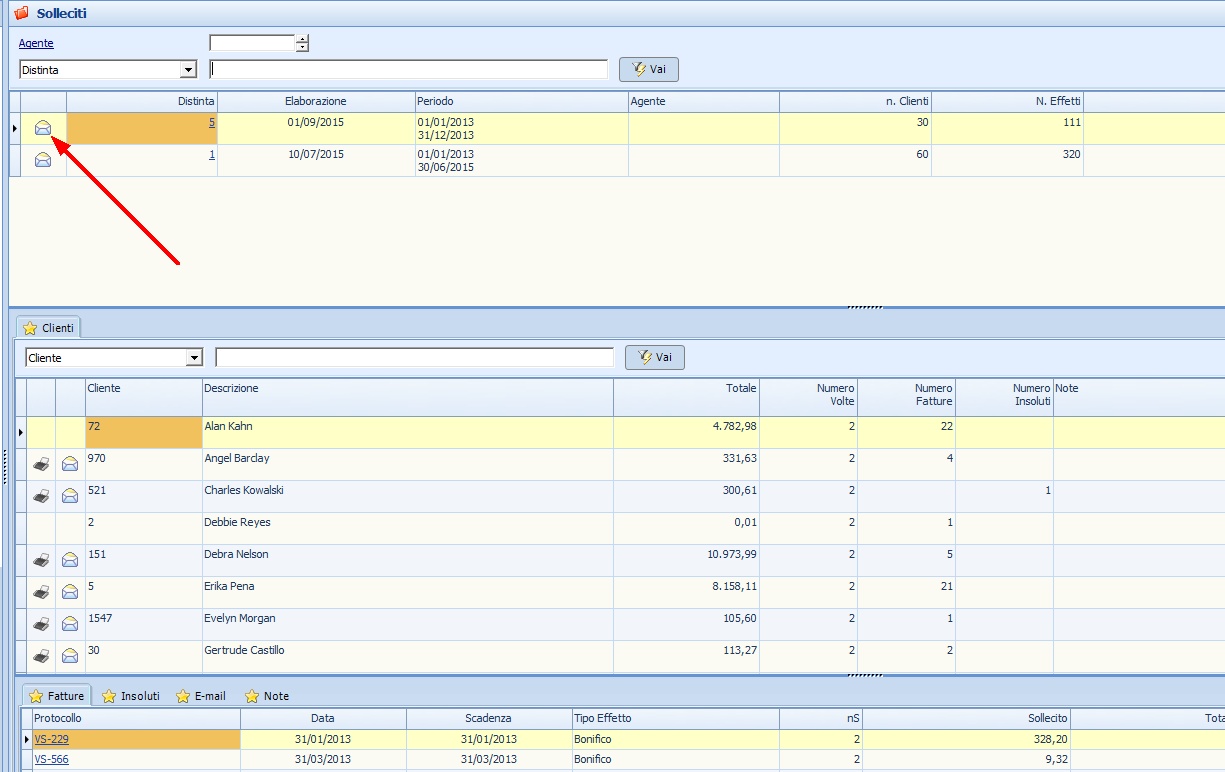Per inserire una distinta distinta solleciti cliccare Nuovo (1°)
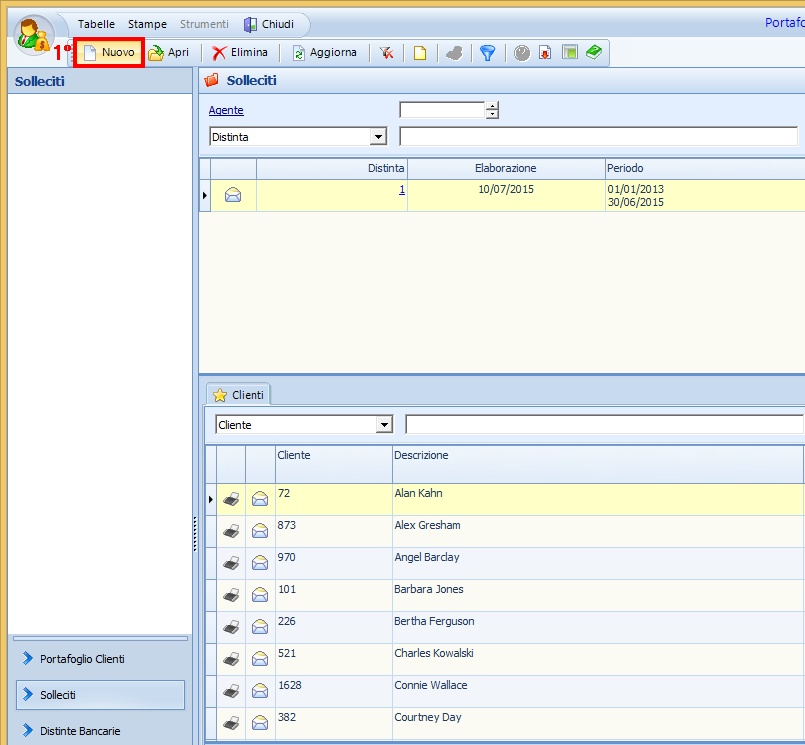
Nella scheda Nuova Distinta Scoperti Clienti si possono inserire:
A |
Data Elaborazione |
Si può inserire la data di elaborazione sia scrivendola nell'apposito spazio (nell'esempio "01/09/2015") sia selezionandola dall'apposito calendario |
B |
Documenti dal |
Si può inserire la data di inizio del conteggio dei documenti sia scrivendola nell'apposito spazio (nell'esempio "01/01/2013") sia selezionandola dall'apposito calendario |
C |
Documenti al |
Si può inserire la data di fine del conteggio dei documenti sia scrivendola nell'apposito spazio (nell'esempio "31/12/2013") sia selezionandola dall'apposito calendario |
D |
Scadenze dal |
Si può inserire la data di inizio del controllo delle scadenze sia scrivendola nell'apposito spazio (nell'esempio "01/01/2013") sia selezionandola dall'apposito calendario |
E |
Scadenze al |
Si può inserire la data di fine del controllo delle scadenze sia scrivendola nell'apposito spazio (nell'esempio "31/12/2013") sia selezionandola dall'apposito calendario |
F |
Agente |
Si può eventualmente filtrare l'agente sia scrivendo il codice nell'apposito spazio sia cliccando su Agente e selezionandolo dall'apposita tabella |
G |
Team |
Si può eventualmente filtrare il team sia scrivendo il codice nell'apposito spazio sia cliccando su Team e selezionandolo dall'apposita tabella |
H |
Tipo Effetti |
Si può scegliere il tipo effetti sia scrivendo il codice nell'apposito spazio sia cliccando su Tipo Effetti e selezionandolo dall'apposita tabella. In questo esempio viene proposto di default "Tutti i tipi di pagamento" (codice 001) |
I |
Preleva effetti |
Si possono filtrare gli effetti da prelevare per l'elaborazione dal menu a tendina
In questo esempio selezioniamo "Sollecitati fino a 2 volte" |
J |
Escludi Clienti insolventi |
Flaggando questo check si escludono dall'elaborazione i clienti insolventi |
Considera anche le note di accredito |
Flaggando questo check si considerano nell'elaborazione anche le note di accredito |
|
Escludi gli effetti derivanti da insoluti |
Flaggando questo check si escludono dall'elaborazione gli effetti derivanti da insoluti |
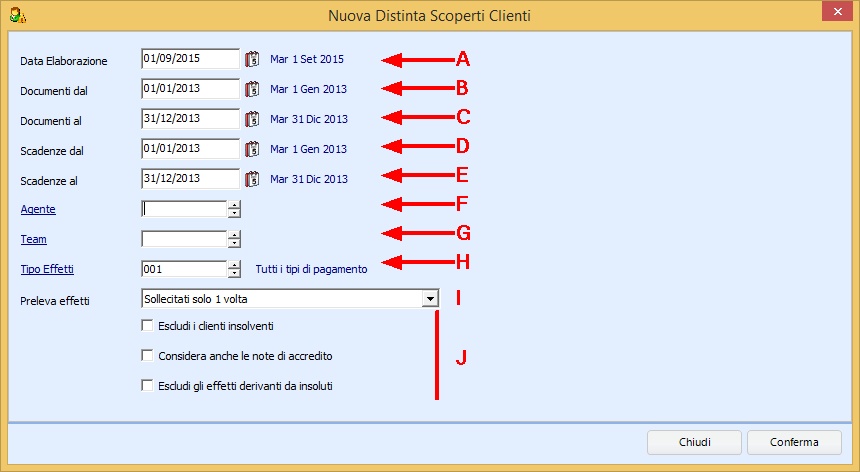
Nella schermata principale si può quindi visualizzare la nuova Distinta Solleciti con la relativa tacca di 1° livello ★ Clienti:
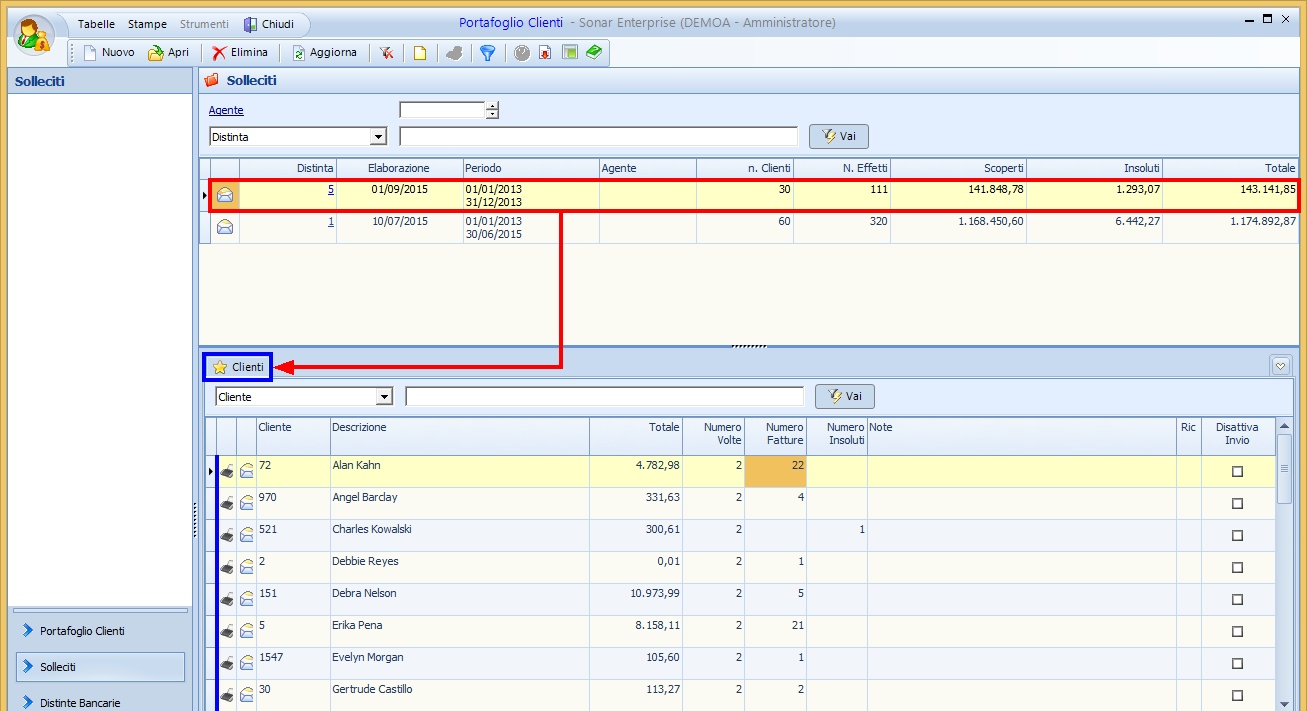
Cliccando sul numero di Distinta (nell'esempio prima riga "5") si apre la scheda relativa alla Distinta Solleciti:
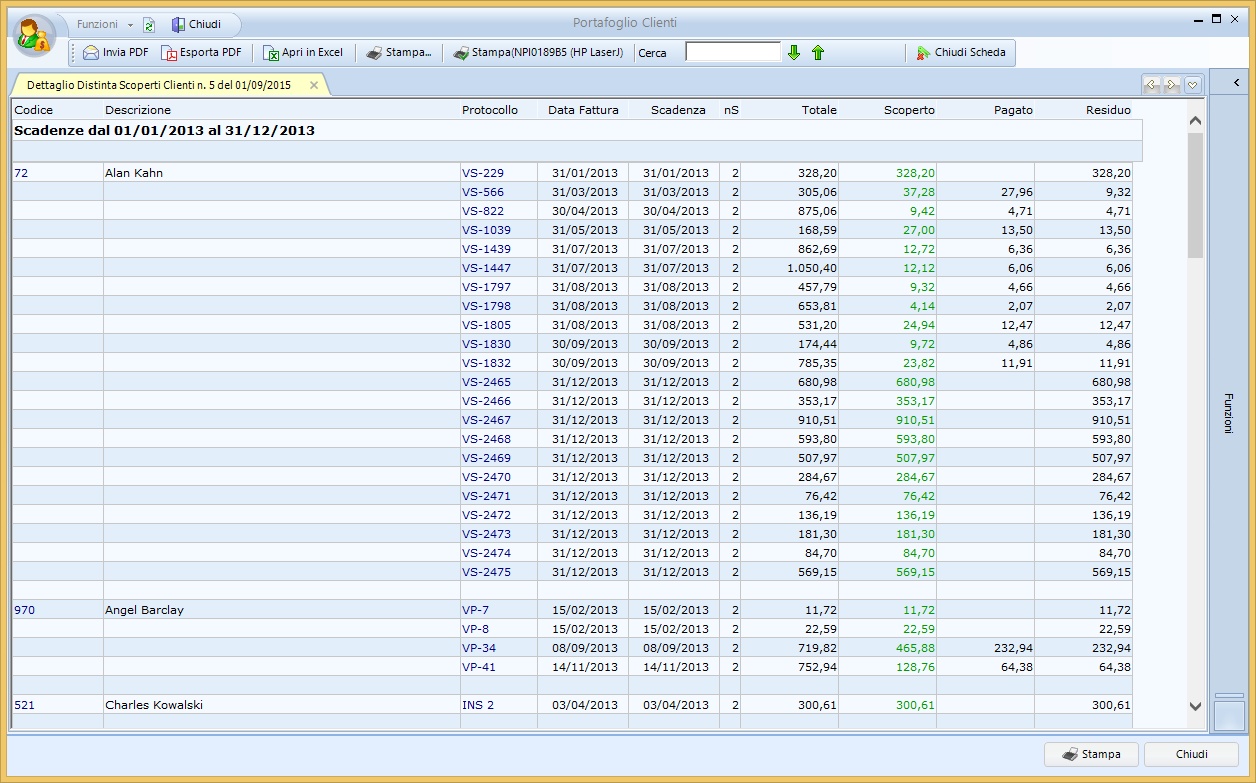
Nella tacca di 1° livello ★ Clienti è possibile flaggare il check per disattivare l'invio, come si può vedere in figura in questo caso scompaiono dalle rispettive colonne i bottoni ![]() stampa ed
stampa ed ![]() e-mail.
e-mail.

Nella griglia principale è possibile inviare via mail i solleciti a tutti i clienti presenti nella distinta solleciti, esclusi quelli cui è stato eventualmente disattivato l'invio, cliccando sull'apposito bottone ![]() e-mail:
e-mail: